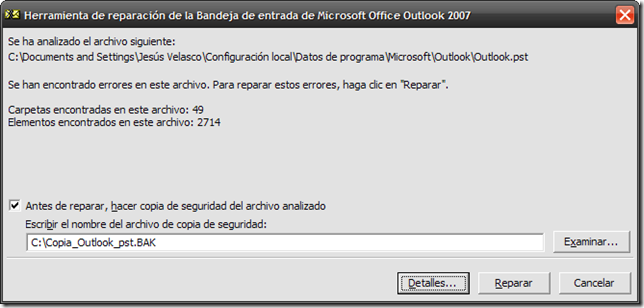Cada vez son más los empleados de las empresas que se empeñan en averiguar los límites de cualquier programa. En este caso, le toca el turno a Outlook. Sin saber ni conocer la razón, me encuentro día tras día con usuarios que almacenan, en las entrañas de un fichero .pst de Outlook la nada despreciable cifra de 4 Gb entre mensajes y adjuntos, muchos de ellos, las típicas bromas PowerPoint que solemos recibir unas diez o quince veces al año de gente que considera original enviar lo que le envían.
Yo no entro en discusiones acerca de si es correcto almacenar o no este tipo de información, ni tal siquiera si tiene lógica almacenar un volumen de información en un mismo fichero el cual, al fin y al cabo, no deja de ser un pequeño pero potente motor de base de datos. Tan sólo, cobro mi trabajo y, por tanto, me considero en la obligación de arreglarlo y avisar al usuario que, de seguir con estos volúmenes, igual algún día se lleva un buen susto.
Sobre todo, cuando se tienen perfiles de usuario móviles, estos volúmenes de ficheros, independientemente de la escasa celeridad de la respuesta, ocasionan algún que otro problema que suele manifestarse de diversas maneras: Bloqueo de outlook, mensajes de error informando del mal estado de la “Bandeja de Entrada” o de la necesidad de reparar la bandeja de entrada continuamente, etc.
Hasta el momento, cuando he tenido algún problema de este tipo, siempre he echado mano una herramienta que incluye Outlook y que suele instalarse en una carpeta de nuestro disco. Esta herramienta se denomina:
ScanPst.exe se instala, por defecto, dependiendo de la versión:
Office 2003 (en español)
%ProgramFiles%\Archivos Comunes\System\MSMPAI\3082
Office 2007 (en español)
%ProgramFiles%\Microsoft Office\Office 12\
En el caso que se haya instalado el office en cualquier otra ubicación, siempre nos queda la posibilidad de buscarlo.
Una vez encontrada la aplicación, su ejecución es muy sencilla.

Bastará con seleccionar el nombre del fichero .pst que nos da problemas y, a partir de ahí, el botón Iniciar realizará, primero, un análisis del fichero, tras el cuál nos informará de la existencia de posibles errores. La verdad es que, casi siempre que he ejecutado la herramienta, me ha advertido de errores. Al principio, pensé que se trataba de algún problema de mi portátil, pero cuando repetí la prueba en varios ordenadores, supuse que era algo “normal” que devolviese errores. Como medida precautoria, siempre marco la opción de realizar la copia de seguridad, procurando no olvidarme después de borrar esta copia (recordemos que no es la primera vez que me he encontrado algún fichero .pst de 4 Gb).
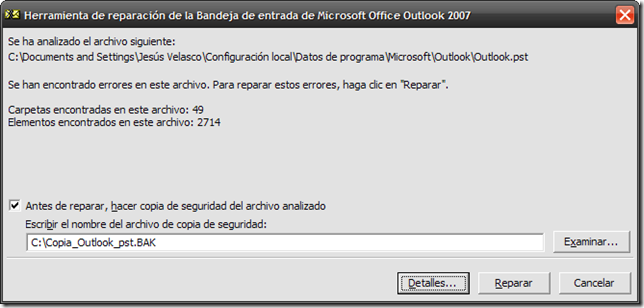
Un último mensaje se encarga de avisarnos que la corrección del fichero se ha realizado satisfactoriamente.